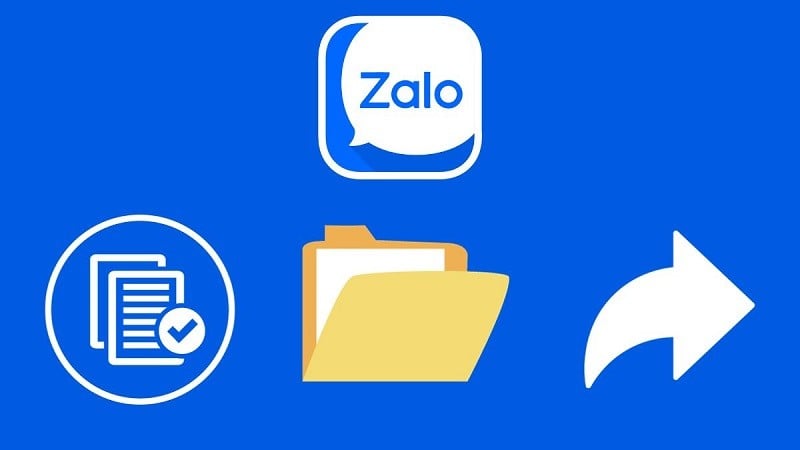 |
ការផ្ញើឯកសារ Word តាមរយៈ Zalo អនុញ្ញាតឱ្យអ្នកផ្លាស់ប្តូរព័ត៌មានសិក្សា និងការងារជាមួយមិត្តភក្តិ និងមិត្តរួមការងារបានកាន់តែងាយស្រួល និងងាយស្រួល។ ខាងក្រោមនេះគឺជាការណែនាំលម្អិតអំពីរបៀបផ្ញើឯកសារ Word តាមរយៈ Zalo នៅលើទូរស័ព្ទ និងកុំព្យូទ័ររបស់អ្នក។
ការណែនាំអំពីរបៀបផ្ញើឯកសារ Word តាមរយៈ Zalo នៅលើទូរស័ព្ទរបស់អ្នក។
ដើម្បីផ្ញើឯកសារ Word តាមរយៈ Zalo នៅលើទូរស័ព្ទរបស់អ្នកបានយ៉ាងងាយស្រួល សូមមើលការណែនាំសាមញ្ញៗដូចខាងក្រោម។
ជំហានទី 1: ដំបូង សូមបើកកម្មវិធី Zalo នៅលើទូរស័ព្ទរបស់អ្នក។
ជំហានទី 2: បន្ទាប់មក បើកការសន្ទនាដែលអ្នកចង់ចែករំលែកឯកសារ Word។
ជំហានទី 3: នៅក្នុងចំណុចប្រទាក់ជជែក សូមប៉ះរូបតំណាងចំណុចបីនៅជាប់នឹងរបារតែងសារ។
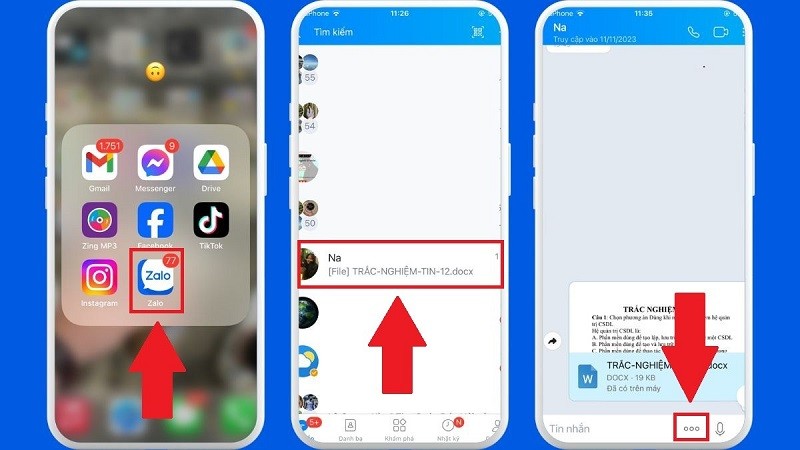 |
ជំហានទី 4: បន្ទាប់មកជ្រើសរើសផ្នែកឯកសារ។
ជំហានទី 5: ជ្រើសរើសឯកសារដែលអ្នកត្រូវការផ្ញើ។
ជំហានទី 6: ជាចុងក្រោយ សូមចុចបញ្ជាក់ដើម្បីបញ្ចប់ការផ្ញើឯកសារ។
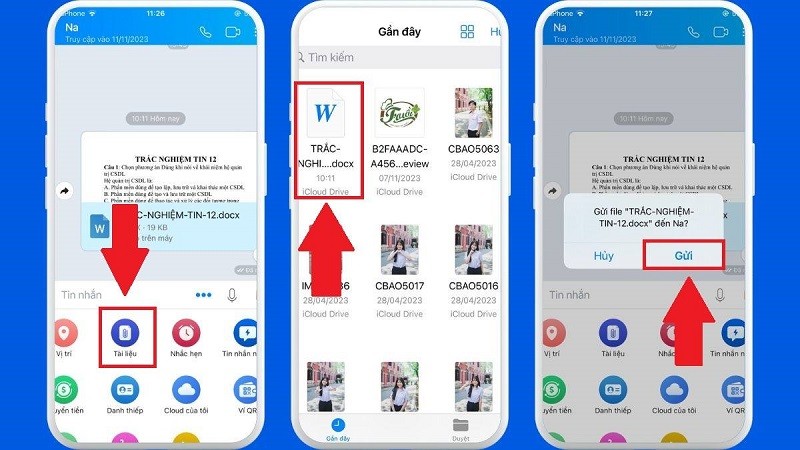 |
ការណែនាំអំពីរបៀបចែករំលែកឯកសារ និងផ្ញើថតឯកសារតាមរយៈ Zalo នៅលើកុំព្យូទ័រ។
ការផ្ញើឯកសារ Word តាមរយៈ Zalo នៅលើកុំព្យូទ័រគឺសាមញ្ញណាស់។ ខាងក្រោមនេះគឺជាការណែនាំលម្អិតអំពីរបៀបផ្ញើឯកសារតាមរយៈ Zalo នៅលើកុំព្យូទ័ររបស់អ្នក៖
ជំហានទី 1: បើកកម្មវិធី Zalo នៅលើកុំព្យូទ័ររបស់អ្នក ហើយចូលទៅក្នុងគណនីរបស់អ្នក។
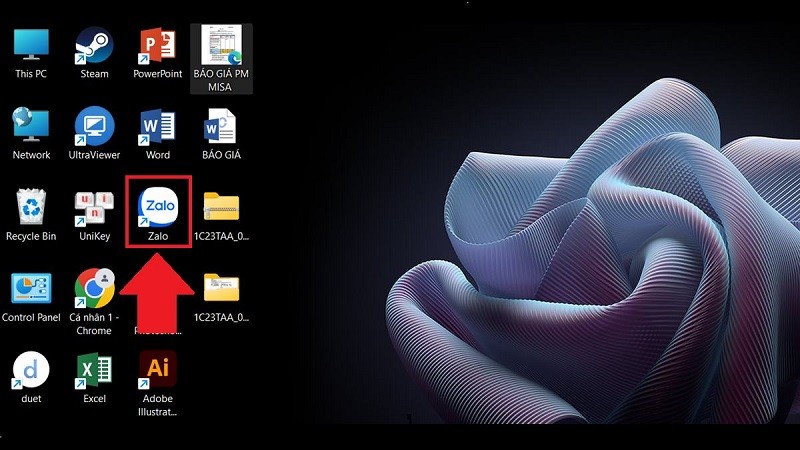 |
ជំហានទី 2: បើកការសន្ទនាដែលអ្នកត្រូវការចែករំលែកឯកសារ ឬថតឯកសារជាមួយ។
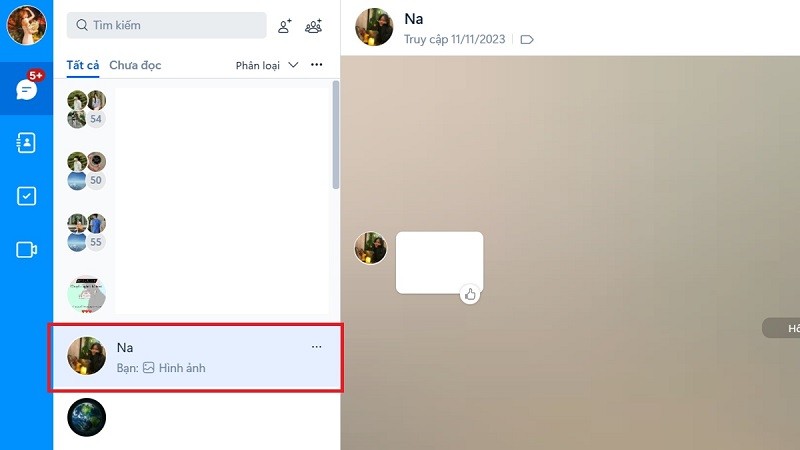 |
ជំហានទី 3: ចុចលើរូបតំណាងភ្ជាប់ឯកសារ។
ជំហានទី 4: ឥឡូវនេះ សូមជ្រើសរើស ឯកសារ ប្រសិនបើអ្នកចង់ផ្ញើឯកសារដែលមាននៅលើកុំព្យូទ័ររបស់អ្នករួចហើយ ឬចុច ជ្រើសរើសថតឯកសារដើម្បីចែករំលែក។
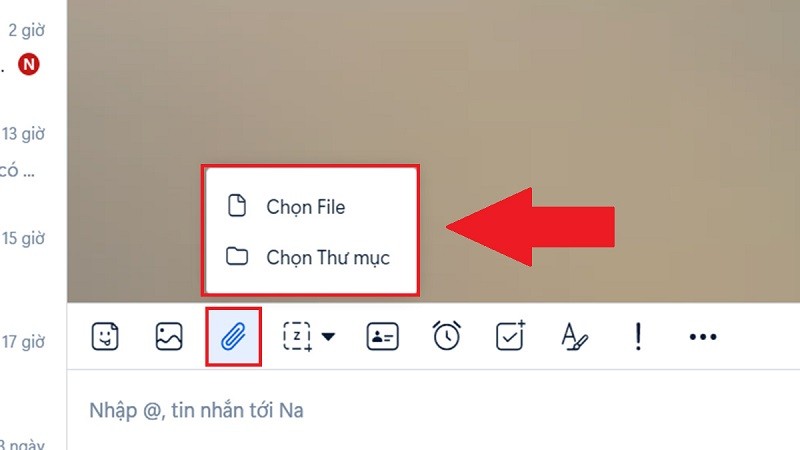 |
ជំហានទី 5: បង្អួច This PC នឹងលេចឡើង។ ជ្រើសរើសឯកសារ ឬថតឯកសារដែលអ្នកចង់ផ្ញើ។
ជំហានទី 6: បន្ទាប់ពីធ្វើការជ្រើសរើសរបស់អ្នកហើយ សូមចុច Open ដើម្បីផ្ញើឯកសារ ឬ Select Folder ដើម្បីផ្ញើថតឯកសារ។
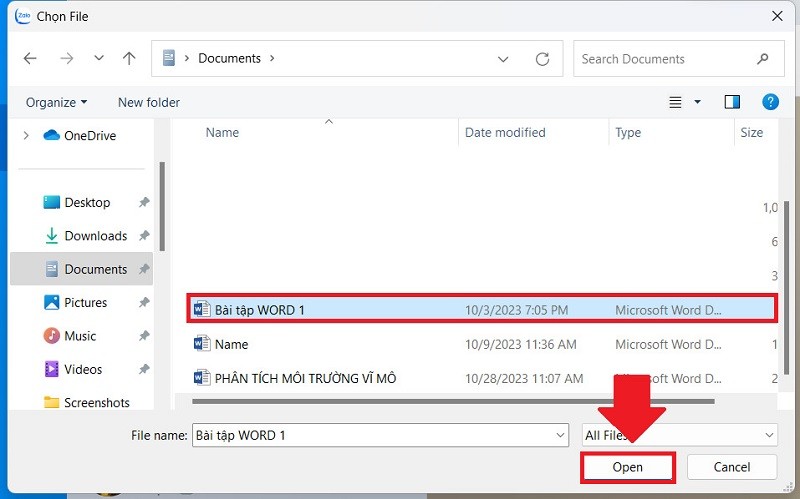 |
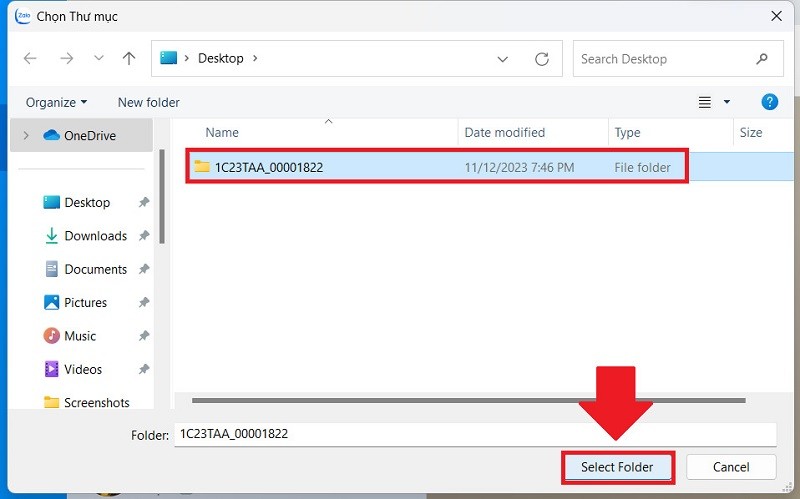 |
នោះជារបៀបផ្ញើឯកសារ Word តាមរយៈ Zalo នៅលើទូរស័ព្ទ និងកុំព្យូទ័ររបស់អ្នកបានយ៉ាងងាយស្រួល។ សង្ឃឹមថាអត្ថបទនេះនឹងជួយអ្នកផ្លាស់ប្តូរឯកសារតាមរយៈ Zalo បានកាន់តែលឿន។
[ការផ្សាយពាណិជ្ជកម្ម_២]
ប្រភព














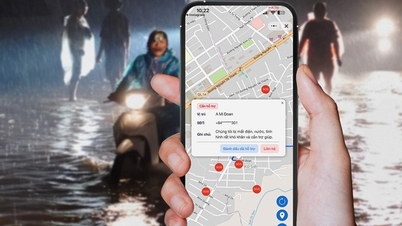



































































































Kommentar (0)